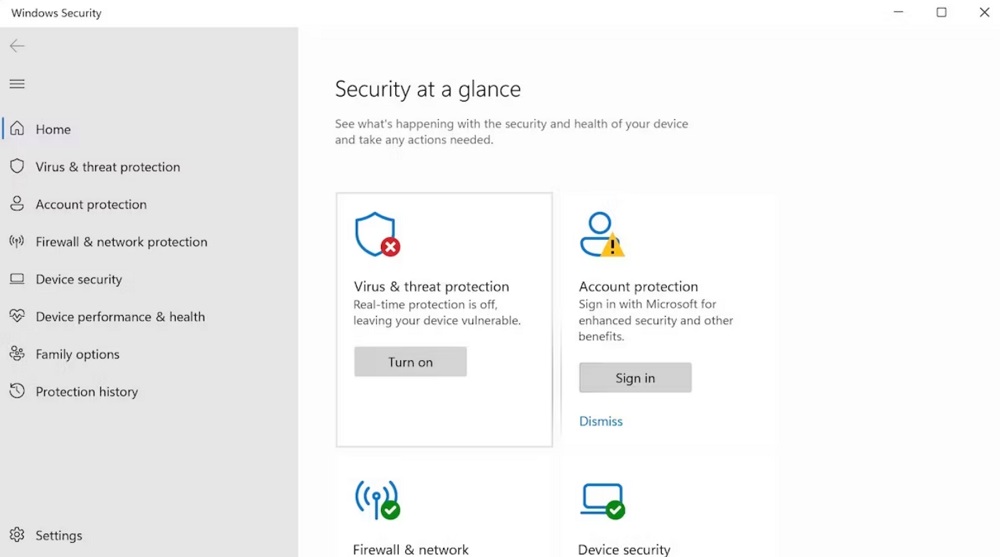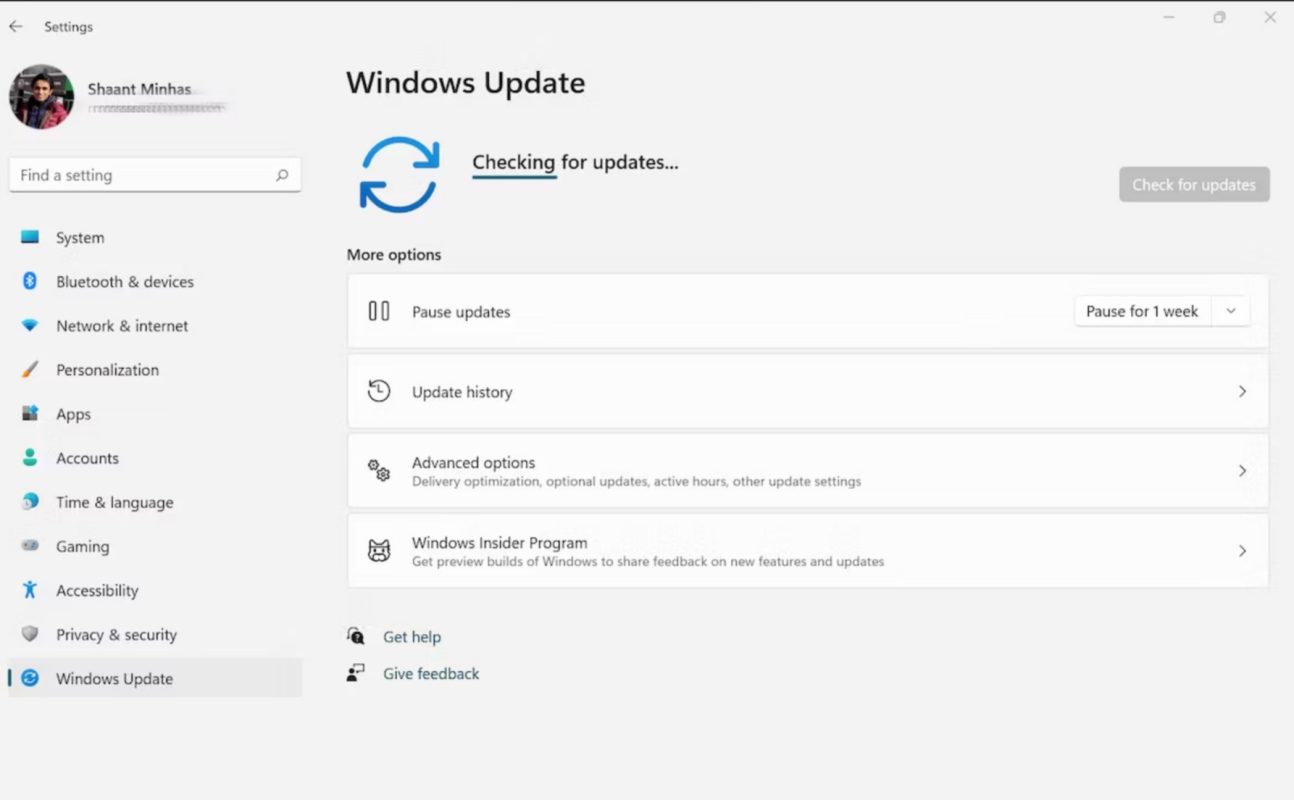حل مشکل باز نشدن ویندوز دیفندر در ویندوز 11
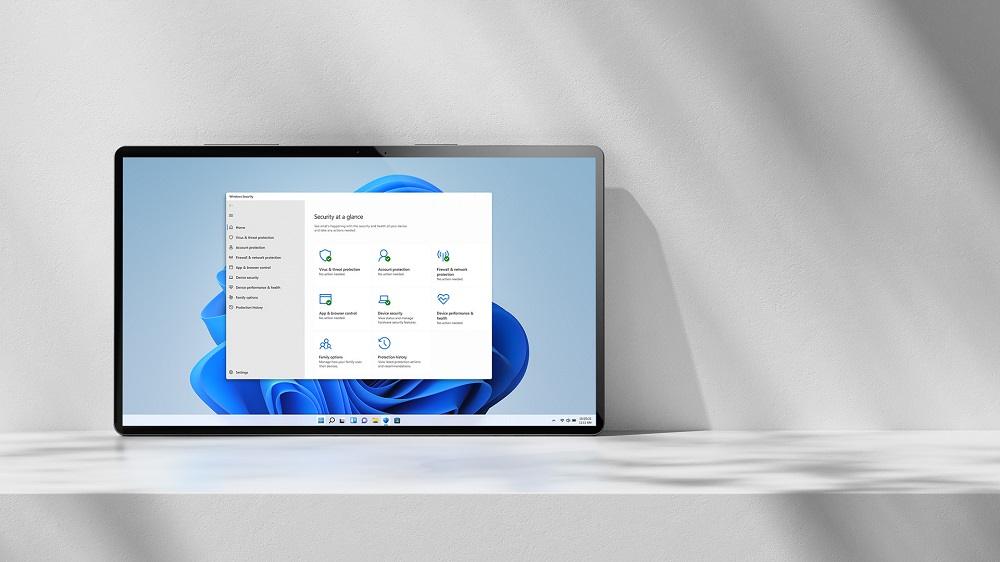
در برخی مواقع ممکن است بنا به دلایل نامشخص و نامعلوم ویندوز دیفندر (Windows Defender) مایکروسافت باز نشود و نتوانید اقدامات لازم از طریق این بخش را بر روی کامپیوتر مجهز به ویندوز 11 خویش انجام دهید. در این مقاله میخواهیم به آموزش نحوه حل مشکل باز نشدن ویندوز دیفندر در ویندوز 11 بپردازیم و مراحل انجام این کار را برایتان شرح دهیم. با آی آر مایکروسافت استور همراه باشید.
مشکل باز نشدن ویندوز دیفندر در ویندوز 11
ویروسی شدن کامپیوتر و سیستم عامل ویندوز میتواند بسیار آزاردهنده باشد و مشکلات متعددی را برای کاربر به وجود آورد. مشکلاتی از قبیل کند شن سیستم، به سرقت رفتن اطلاعات شخصی کاربر و خیلی مسائل دیگر ممکن است به سادگی و به واسطه آلوده شدن سیستم به ویروس به وجود آید. در همین راستا مایکروسافت برای افزایش امنیت ویندوز قابلیت Windows Security (ویندوز سکوریتی) را به صورت پیش فرض در سیستم عامل محبوبش ارائه کرده که ویندوز دیفندر (Windows Defender) هم بخشی از آن است.
ویندوز دیفندر یا دفندر را میتوان به نوعی آنتی ویروس و سیستم ضد ویروس و بدافزار پیش فرض ویندوز محسوب کرد. اگرچه عملکرد کلی این بخش از ویندوز خوب است و بودن آن بهتر از نبودش محسوب میشود اما متاسفانه گاها مشکلات و باگ هایی در عملکرد این قسمت به وجود میآید که میتوانند آزاردهنده باشند. یکی از شایع ترین این مشکلات مربوط به باز نشدن ویندوز دیفندر در ویندوز 11 میشود که گاها در ویندوز 10 مایکروسافت هم شاهد وقوع آن هستیم. اگر با این مشکل مواجه شدهاید بهتر است این مطلب را از دست ندهید!
در این مقاله اختصاصی ما میخواهیم چند راه حل را به شما معرفی کنیم که با استفاده از آن ها قادر به رفع مشکل باز نشدن Windows Defender ویندوز 11 خواهید بود. دقت داشته باشید که راه حل های نام برده شده باید به ترتیب و دقیق طی شوند و ممکن است هر یک از آن ها روی کامپیوترتان نتیجه لازم را در پی داشته باشند بنابراین به هیچ وجه عجله نکنید و تمام مراحل را با دقت و به درستی و حوصله کامل و مطابق با توضیحاتی که ارائه کردهایم انجام دهید تا مشکل ویندوز دفندر کامپیوتر برطرف شود. با آی آر مایکروسافت استور همراه باشید.
قدم اول: ریستارت کامپیوتر
در قدم نخست برای رفع هر مشکلی بهتر است کامپیوتر را ریستارت کنید. انجام این کار شاید کلا 5 دقیقه هم زمان لازم نداشته باشد اما منجر به راه اندازی تازه سیستم یا اصطلاحا رفرش شدن آن میشود و بدین ترتیب باگ های موقت به وجود آمده در سیستم برطرف خواهد شد. بنابراین یک مرتبه کامپیوتر را ریستارت کرده و عملکرد ویندوز دیفندر را بررسی نمایید. به احتمال زیاد مشکل برطرف شده و Windows Security و Windows Defender به خوبی اجرا خواهند شد.
قدم دوم: بررسی وضعیت Windows Security و فعالسازی مجدد آن
در برخی مواقع دیده شده ویروس یا بد افزاری که روی کامپیوتر فعال میشود در قدم نخست منجر به غیر فعال شدن اولیه Windows Security و تنظیمات این بخش میگردد و به همین سبب مشکل باز نشدن ویندوز دیفندر در ویندوز 11 هم به وجود میآید. بنابراین بد نیست یک مرتبه وارد تنظیمات بخش مذکور شوید و وضعیت فعال بودن یا نبودن آیتم ها و گزینه های مختلف این بخش را بررسی نمایید و در صورتی که هر یک از گزینه های بخش نام برده شده در ویندوز 11 غیر فعال است آن را فعال کنید.
برای بررسی وضعیت Windows Security و فعالسازی گزینه های آن به قسمت جستجو در منوی استارت بروید و عبارت Security را تایپ کنید. گزینه Windows Security را انتخاب کنید و وقتی صفحه تنظیمات آن نمایان شد، تمام آیتم ها و گزینه های غیر فعال موجود این بخش را به وضعیت فعال منتقل نمایید. بعد از انجام این کار احتمال دارد ظرف چند ثانیه با پیغام شناسایی یک فایل ویروسی رو به رو شوید، این فایل را به حالت قرنطینه منتقل کرده یا از روی سیستم حذف کنید، سپس میتوانید بدون مشکل از کامپیوتر خویش استفاده نمایید.
قدم سوم: آپدیت ویندوز و حل مشکل باز نشدن ویندوز دیفندر
یکی دیگر از اقدامات موثری که میتواند منجر به حل مشکل باز نشدن Windows Defender شود مربوط به آپدیت کردن ویندوز خواهد بود! همیشه سعی کنید ویندوز کامپیوتر خود را به جدیدترین نسخه به روز نمایید تا از مزیت های اصلی آن همچون قابلیت های جدید، عملکرد سریعتر و با ثبات تر، امنیت بیشتر و غیره بهرهمند شوید. در نظر داشته باشید که برای نصب بدون مشکل آپدیت های ویندوز حتما باید این سیستم عامل به صورت قانونی روی کامپیوتر شما فعال شده باشد! بدین منظور میتوانید لایسنس ویندوز 11 اورجینال را با ارزان ترین قیمت از آی آر مایکروسافت استور تهیه کنید و از تمام مزایای ویندوز اورجینال و قانونی بهرهمند شوید.
برای آپدیت کردن سیستم عامل کافیست به قسمت Settings > Windows Update بروید و روی گزینه Check for updates کلیک نمایید. دقت کنید که اتصال به اینترنت برای آپدیت شدن و دانلود فایل های مورد نیاز ویندوز الزامی است. پس از اینکه آپدیت های در دسترس دانلود شدند، کامپیوتر خود را ریستارت کنید یا این آپدیت ها اعمال شوند. پس از اعمال آپدیت های ویندوز به احتمال زیاد حل مشکل باز نشدن ویندوز دیفندر (Windows Defender) هم برطرف میشود و میتوانید بدون مشکل به تنظیمات این بخش دسترسی پیدا کنید.
قدم چهارم: استفاده از دستور پاورشل (PowerShell)
یکی از موثرترین راه حل هایی که میتوانید از آن استفاده کنید راه حلی است که در این بخش به شرح آن میپردازیم. در این روش از دستور خاصی در پاورشل (PowerShell) استفاده خواهد شد که منجر به رفع مشکل Windows Defender میشود. مراحلی که برای استفاده از این روش باید طی کنید به شرح زیر هستند:
- پنجره دستور PowerShell را در حالت ادمین اجرا کنید.
- دستور Get-AppxPackage Microsoft.SecHealthUI -AllUsers | Reset-AppxPackage را در پاورشل کپی گرده و کلید Enter را بزنید.
- پنجره پاورشل را ببندید.
به همین سادگی مشکل برطرف خواهد شد و ویندوز دیفندر روی کامپیوتر شما اجرا میشود. این روش در 99 درصد مواقع کاربردی بوده و حتی در ویندوز 10 هم شما را به نتیجه لازم میرساند.
جمعبندی
همانطور که مشاهده کردید در این مقاله به شرح اقداماتی پرداختیم که با انجام دادن آن ها میتوانید مشکل باز نشدن ویندوز دیفندر در ویندوز 11 را برطرف سازید. دقت داشته باشید که فعال بودن Windows Defender یا Windows Security در ویندوز از اهمیت بسیار بالایی برخوردار است و میتواند نقش بسیار مهمی در تضمین امنیت سیستم داشته باشد. امیدواریم از این مقاله اختصاصی استفاده لازم را به عمل آورده باشید.